文章详情页
win7 dns缓存清理的方法
我们在使用Win7系统的时候都知道,当我们的电脑使用的时间比较久的时候,在电脑系统中就会出现一个dns的缓存,而在这些电脑上缓存容易导致我们在使用电脑的时候无法进行域名的解析,所以在使用的时候通常都会定期的实施清理。然而很多用户在使用Win7系统实施清理dns缓存的时候却发现,在Win7系统中无法实行清理,这到底是怎么回事呢?下面小编就将在Win7系统中出现无法清除电脑上缓存的解决方法分享给大家,也希望小编的方法能给大家带来一些帮助。
 操作方法
操作方法1、首先使用键盘的快捷键“Win+R”打开运行窗口,然后在运行窗口中输入“CMD”并点击回车键;

2、随后皆可以将CMD的窗口实施开启;
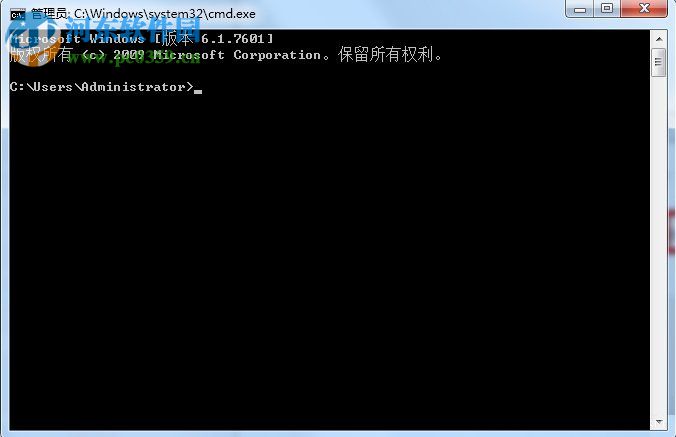
3、接着我们将“ipconfig/flushdns”命令输入到窗口之中后点击回车键;
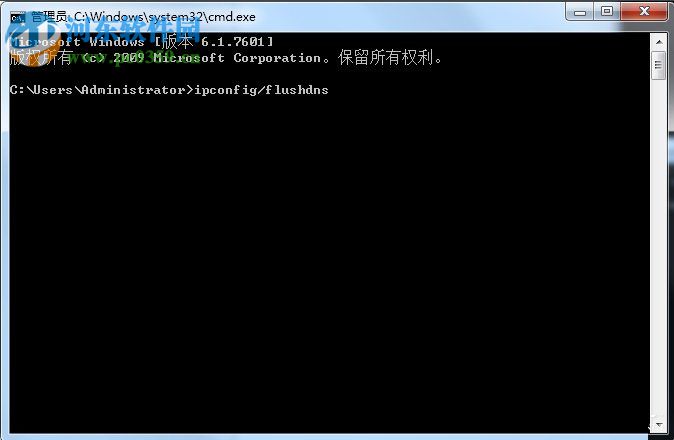
4、点击回车键之后我们就可以看到,在窗口中已经将dns的缓存实施了清除;

5、若使用上面的方法无法奏效的话。可以先将电脑中开启的浏览器全部关闭;

6、随后在重新开启浏览器即可。
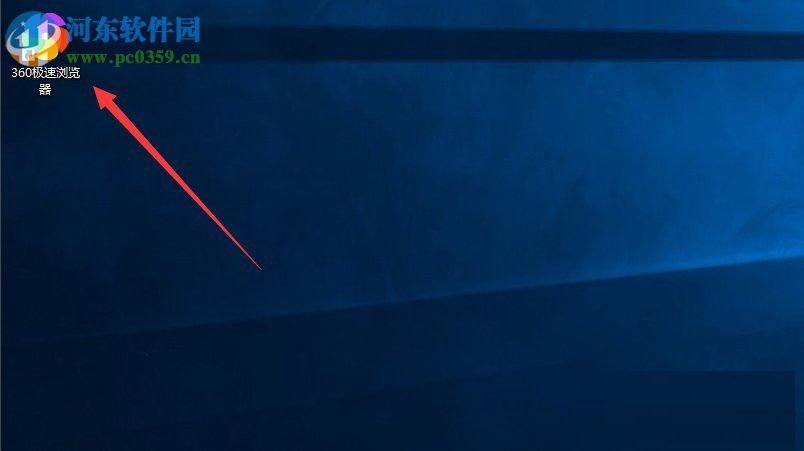
以上就是关于在使用Win7系统中清除dns缓存的操作方法,只需按照上述的方法进行操作,在CMD窗口中输入一定的指令,即可将dns的缓存实施清除。想获取更多的电脑操作方法及软件的使用教程,敬请关注好吧啦网,我们将竭诚为你解答。
上一条:win10查看硬盘容量的方法下一条:win7注册界面安全关机的操作方法
排行榜

 网公网安备
网公网安备